如何安裝和配置ownCloud服務器

OwnCloud 是一款功能強大、基於 Web 的 Linux 個人存儲解決方案。它的工作原理是將標準的 Linux-Apache-MySQL-PHP (LAMP) 軟件堆棧轉換為您可以在任何地方訪問的交互式 Web 應用程序。
本文向您展示在 Ubuntu 22.04 上安裝 ownCloud 服務器的過程。不僅如此,我們還將向您展示如何通過啟用 SSL 支持來保護它。
為什麼使用ownCloud?
使用 ownCloud 的最大優勢是它僅依賴於傳統的 Web 託管堆棧。因此,幾乎可以在任何 Linux 安裝上運行 ownCloud 實例,內存只需 512MB。
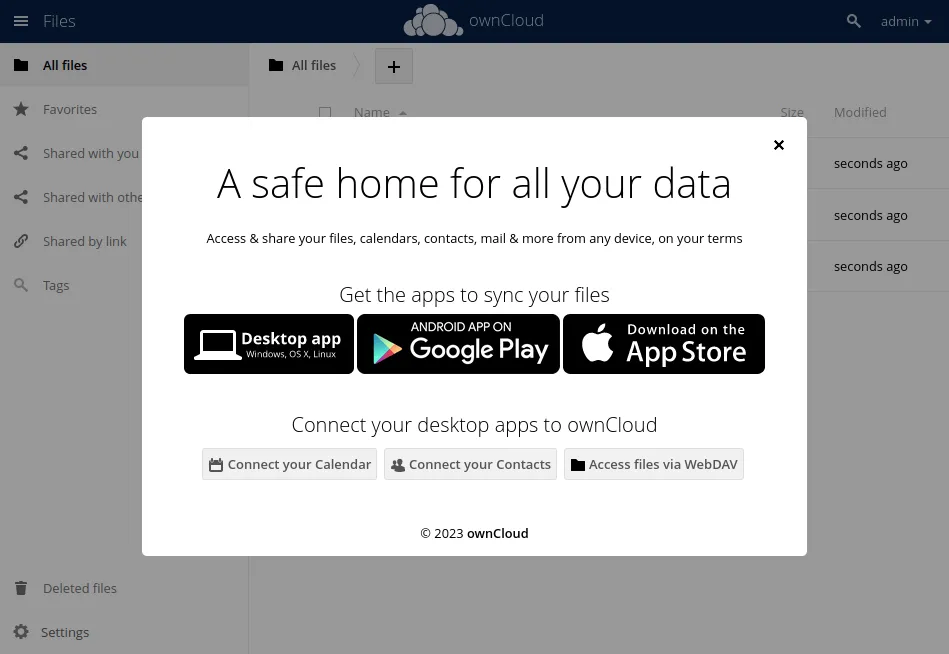
除此之外,整個 ownCloud 套件都是免費且開源的。這意味著您可以將其部署在計算機中,並期望與專有的同類產品相比,它能夠更快地接收最新的安全更新。
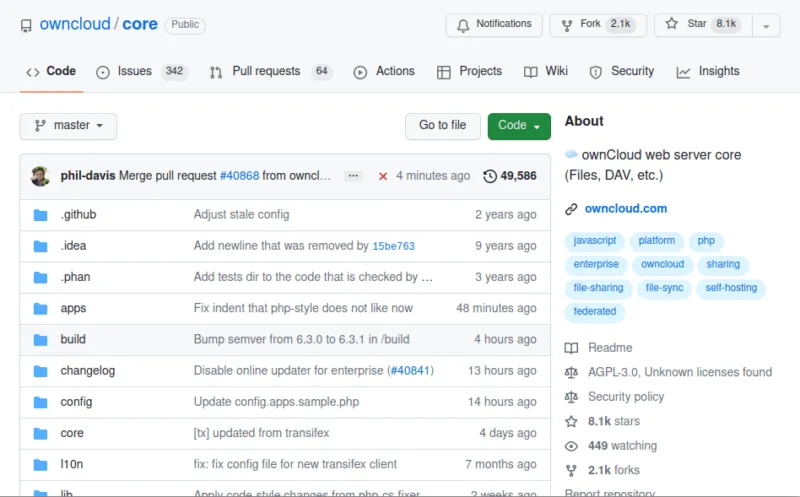
最後,ownCloud 還提供了自己的專用客戶端,類似於 Google Drive。您可以在文件管理器中輕鬆訪問個人云驅動器內的文件。
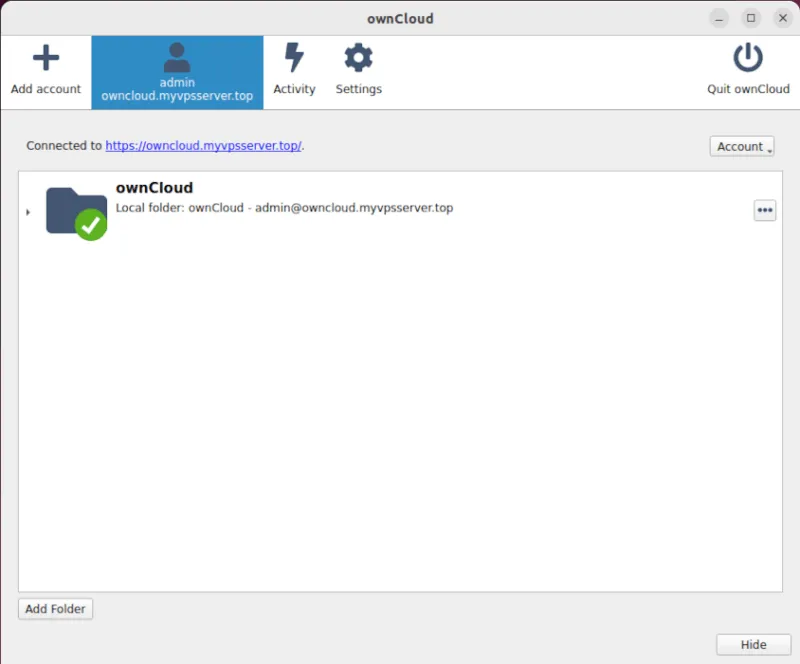
安裝ownCloud
- 安裝 ownCloud 的第一步是確保您的計算機具有完全合格的域名。這將允許服務器正確地將任何請求重定向到它:
sudo hostnamectl set-hostname "your-domain-name"
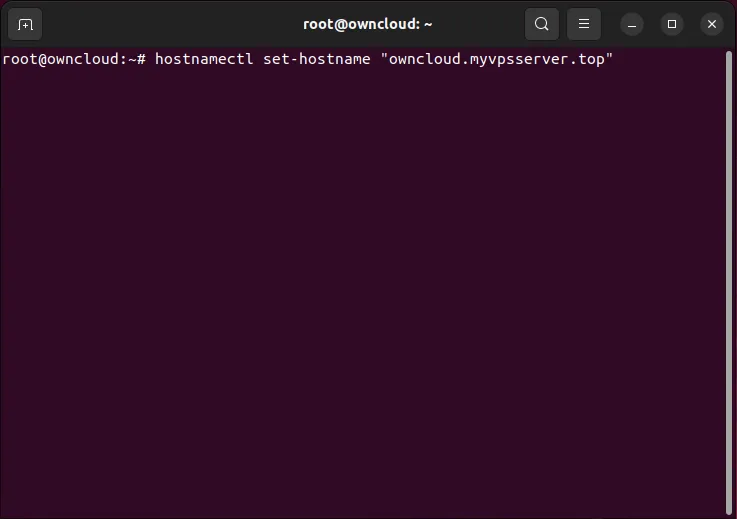
- 配置域(或子域)以指向服務器的 IP 地址。為此,請訪問您的註冊商網站並添加帶有您計算機的 IPv4 地址的“A”記錄。
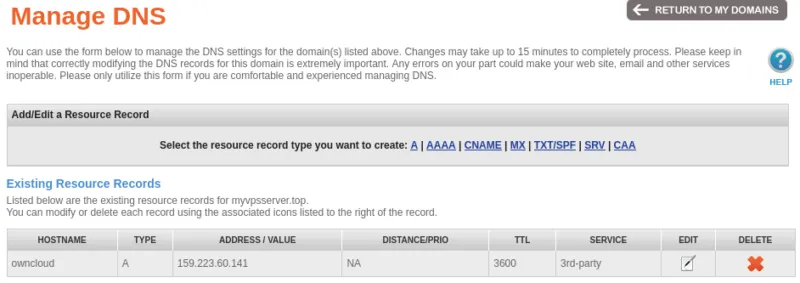
- 完成後,更新整個系統:
sudo apt updatesudo apt upgrade
安裝 Docker 和 Docker Compose
- 安裝 Docker 項目的第三方存儲庫密鑰:
sudo install -m 0755 -d /etc/apt/keyrings
curl -fsSL https://download.docker.com/linux/ubuntu/gpg | sudo gpg --dearmor -o /etc/apt/keyrings/docker.gpg
sudo chmod a+r /etc/apt/keyrings/docker.gpg
- 在“/etc/apt/sources.list.d/”中為 Docker 創建一個新的 apt 存儲庫文件:
sudo nano /etc/apt/sources.list.d/docker.list
- 在新的“docker.list”文件中插入以下代碼行:
deb [arch=amd64 signed-by=/etc/apt/keyrings/docker.gpg] https://download.docker.com/linux/ubuntu jammy stable
- 保存文件(使用鍵盤快捷鍵Ctrl+ O)並退出文本編輯器。
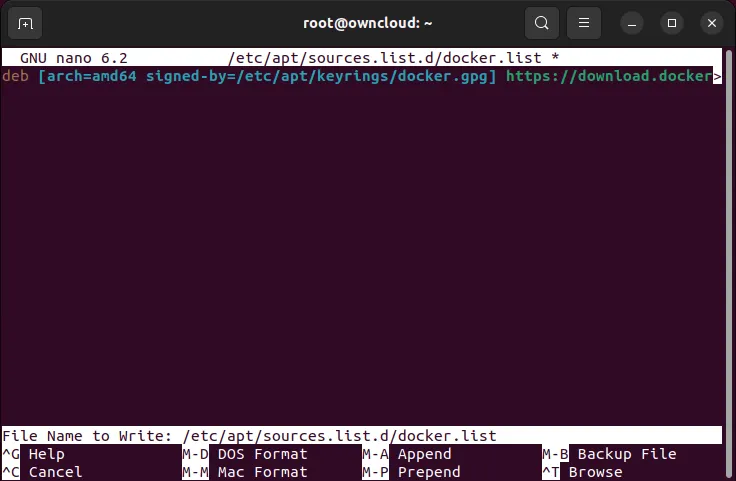
- 使用以下命令刷新系統的 apt 存儲庫:
sudo apt update
- 使用以下命令安裝 Docker 及其必要的實用程序:
sudo apt install wget openssl docker-ce docker-ce-cli containerd.io docker-compose-plugin docker-buildx-plugin
為 ownCloud 容器準備系統
- 為服務器的 Docker 文件創建一個新目錄:
mkdir. /owncloud-server
cd. /owncloud-server
- 從開發者網站下載 ownCloud Docker Compose 模板:
wget https://raw.githubusercontent.com/owncloud/docs-server/master/modules/admin_manual/examples/installation/docker/docker-compose.yml
- 在 Docker 容器的文件夾中創建 Docker 環境文件:
nano. /.env
- 添加您想要用於 ownCloud 實例的基本環境變量。以下是一個示例模板:
OWNCLOUD_VERSION=10.12OWNCLOUD_DOMAIN=YOUR-DOMAIN-NAME
OWNCLOUD_TRUSTED_DOMAINS=localhost,YOUR-DOMAIN-NAME
ADMIN_USERNAME=YOUR-ADMIN-USERNAME-HERE
ADMIN_PASSWORD=YOUR-ADMIN-PASSWORD-HERE
HTTP_PORT=8080
您必須將“您的域名”更改為您自己的域名。另外,管理員用戶名和密碼是指OwnCloud登錄admin,而不是系統管理員帳戶。
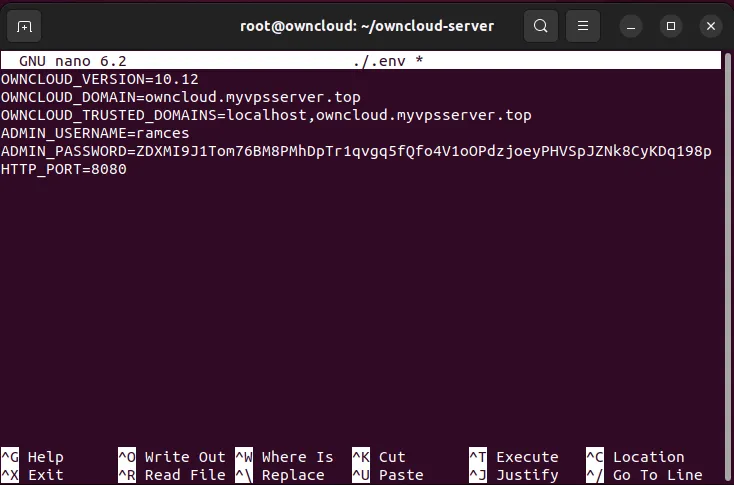
- 保存“.env”文件並退出。
- 在容器的目錄上運行 Docker Compose:
docker compose up -d
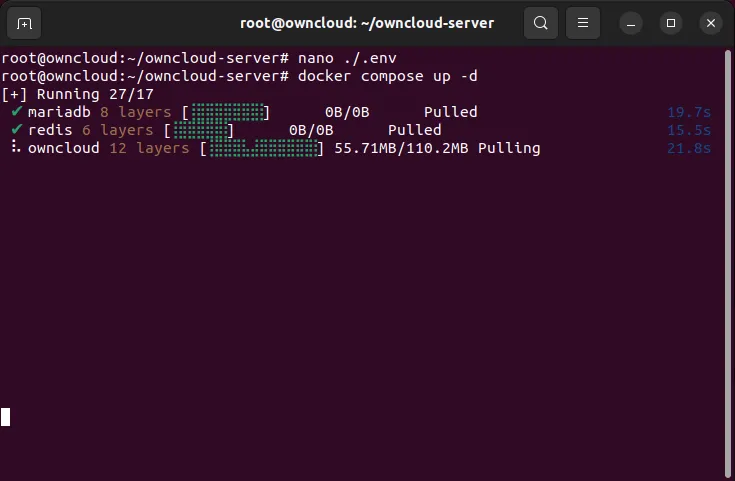
創建 Nginx 反向代理
至此,您的 ownCloud 安裝已經部分運行。為了讓它接受連接,您需要創建一個反向代理,將您的內部實例鏈接到向外的網絡服務器。
- 使用 apt 安裝 Nginx 網絡服務器:
sudo apt install nginx
- 為您的 ownCloud 反向代理創建站點配置文件:
sudo nano /etc/nginx/sites-available/owncloud
- 編寫一個偵聽端口 80 的反向代理塊。以下是一個簡單的樣板代碼,我對其進行了修改以與我的服務器的子域一起使用:
server {
listen 80;
listen [::]:80;
root /var/www/html;
server_name owncloud.myvpsserver.top;
location / {
proxy_set_header X-Forwarded-For $remote_addr;
proxy_set_header Host $http_host;
proxy_pass http://localhost:8080;
}}
- 完成後,為新站點文件創建符號鏈接:
sudo ln -s /etc/nginx/sites-available/owncloud /etc/nginx/sites-enabled/owncloud
- 測試您的 Nginx 配置。如果一切正常,請重新啟動 Nginx 以使更改生效。
sudo nginx -t
sudo systemctl reload nginx
獲取ownCloud的SSL證書
雖然可以通過 HTTP 使用 ownCloud,但這可能非常不安全,因為您與其建立的所有連接都未加密。解決此問題的一種方法是為您自己的雲服務器啟用 SSL。
- 更新系統的 snapd 安裝:
sudo snap install core
sudo snap refresh core
- 安裝 certbot 快照包:
sudo snap install --classic certbot
- 使用 certbot snap 包和系統的二進制路徑創建符號鏈接:
sudo ln -s /snap/bin/certbot /usr/bin/certbot
- 將新安裝的 certbot 註冊到 Electronic Frontier Foundation:
sudo certbot register --agree-tos --email ramces@email.invalid
- 為您的服務器域(或子域)運行 certbot 命令:
sudo certbot --nginx -d owncloud.myvpsserver.top
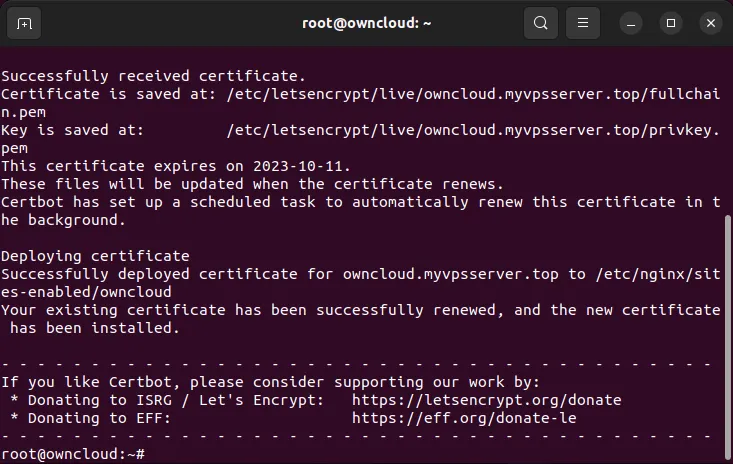
- 完成後,您可以在瀏覽器中輸入您的域名,然後就會顯示新的 ownCloud 登錄頁面。
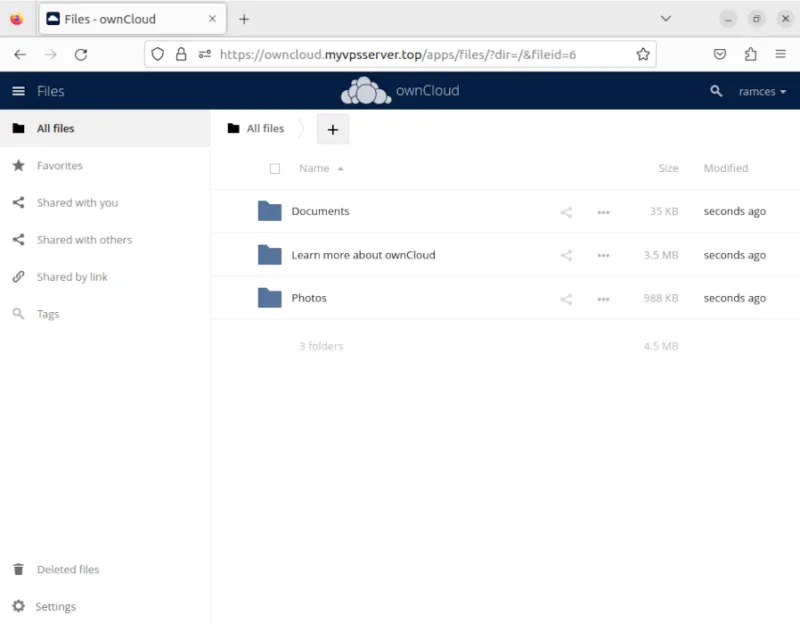
經常問的問題
是否可以將普通用戶添加到 ownCloud 中?
是的。要添加新用戶,請轉到您的 ownCloud 管理員帳戶,然後單擊頁面右上角的管理員名稱。接下來,單擊“用戶”按鈕打開服務器的當前用戶列表。在那裡,您可以通過提供用戶名和電子郵件地址來添加新用戶。
圖片來源:Quaritsch Photography,來自 Unsplash(背景)和Wikimedia Commons(徽標)。所有修改和屏幕截圖均由 Ramces Red 進行。



發佈留言